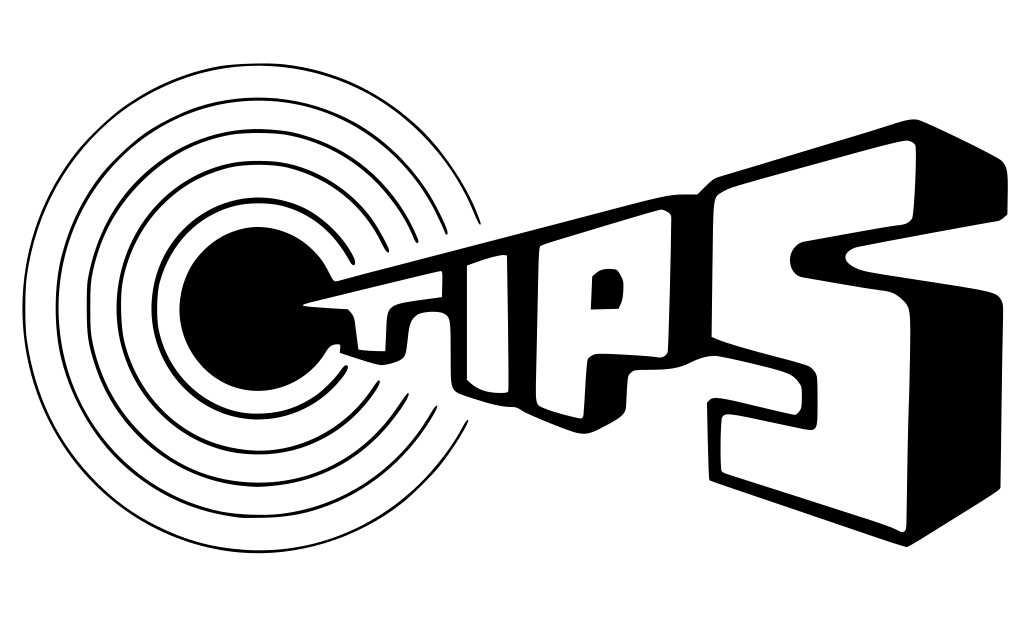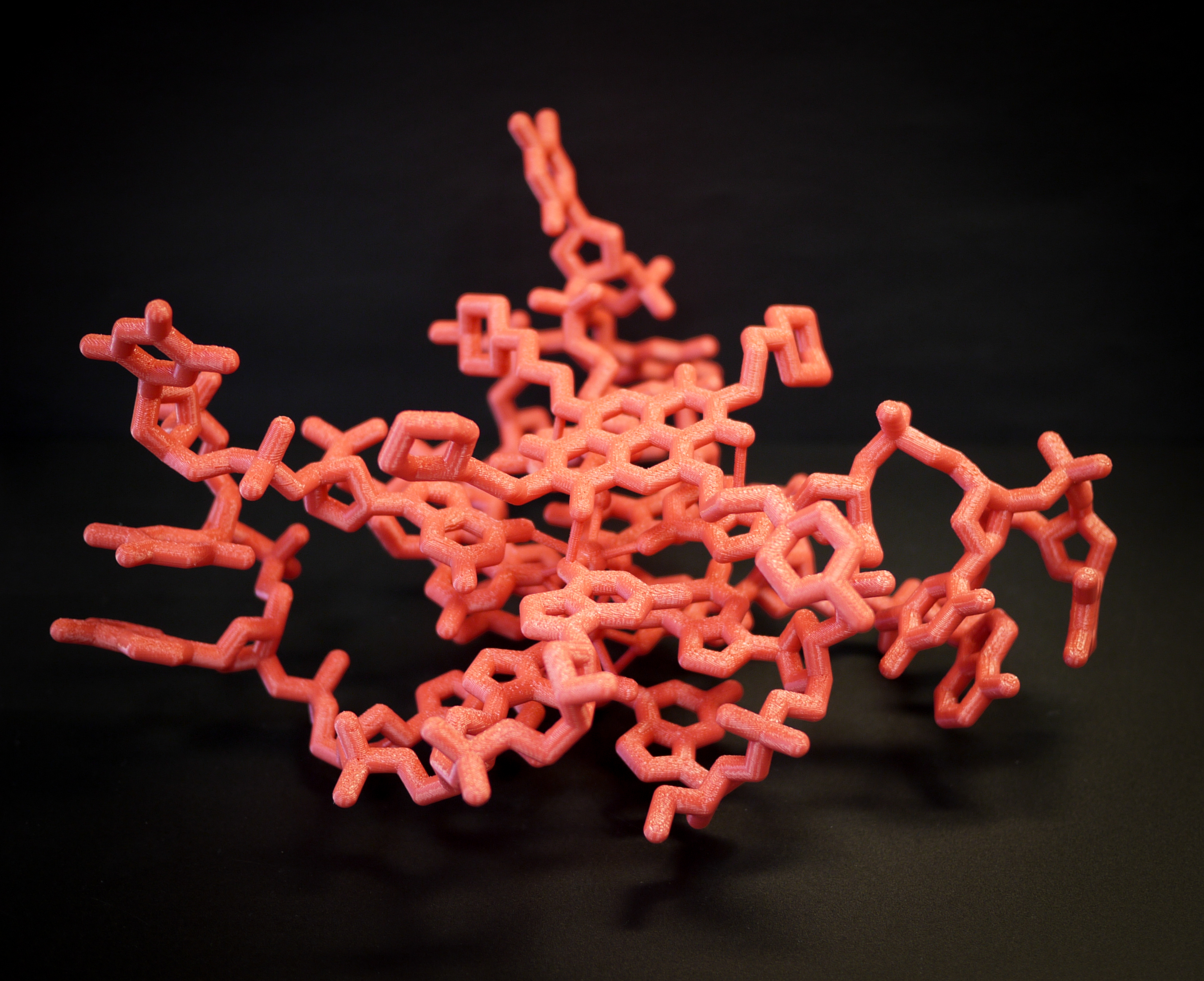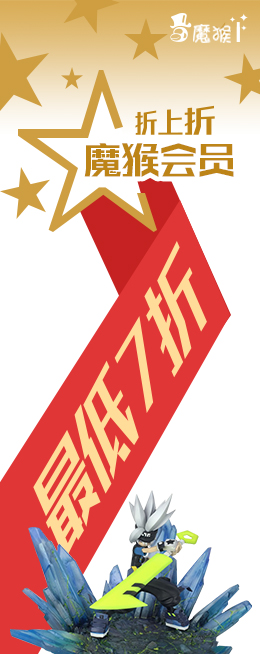案例!三维逆向软件DesignX操作
魔猴君 知识堂 506天前
点击了解魔猴网即时3D建模
今天魔猴网和大家一起简单学习三维建模软件DesignX的五点基本操作
1.把扫描数据(asc、slt等)导入软件
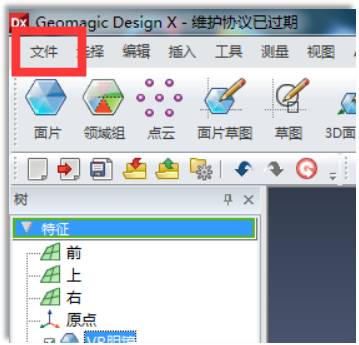
下图的下拉菜单中包括了所有DesignX支持的数据格式吗,只有有效的数据格式才会显示在下拉菜单中。安装了DesignX以后,系统自带一些事例文件。任何文件的缩略图的图片可以通过使用“文件-打开”后的对话框的预览功能来查看。
需要注意的是,打开对话框的显示只是DesignX软件可以默认打开的文件格式,有些数据可以直接拖入DesignX里面进行操作,例如(stl,asc等)
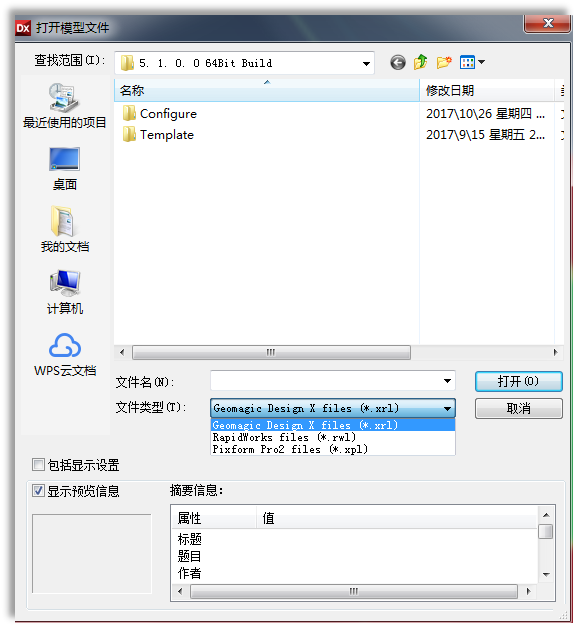
2.对齐坐标系
对齐坐标系是导入工程数据后第一步要做的步骤,因为很多数据默认导入软件后数据本身的坐标系与世界坐标系是对错开的。此时就需要我们把数据本身的坐标系通过线,点,面,实物等操作与软件内的空间坐标系(即世界坐标系)对准。对准坐标系是整个逆向过程中最为重要的一点,因为很多人前期坐标系调准有误就会导致后续很多命令没办法操作,最为致命的就是误差达不到要求的精度。

如图中除去导入的工厂数据外,俩个zx面即世界坐标系。
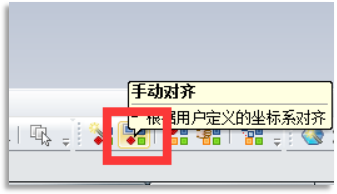
点击中下命令框的“手动对齐”

点击右箭头按钮
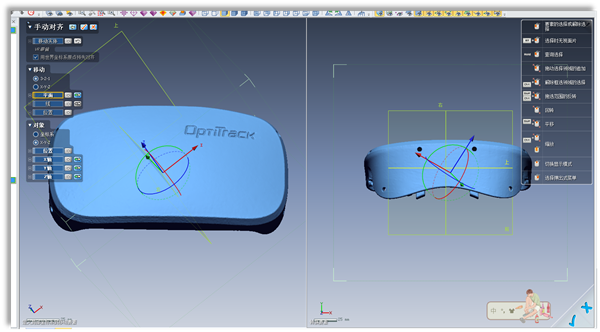
如图进入界面后有俩种对齐方式:3-2-1、X-Y-Z。一般情况下选择3-2-1选择一个面和这个面的对立面即可(选择时注意上下左右对称,否则对齐后还是有误差)
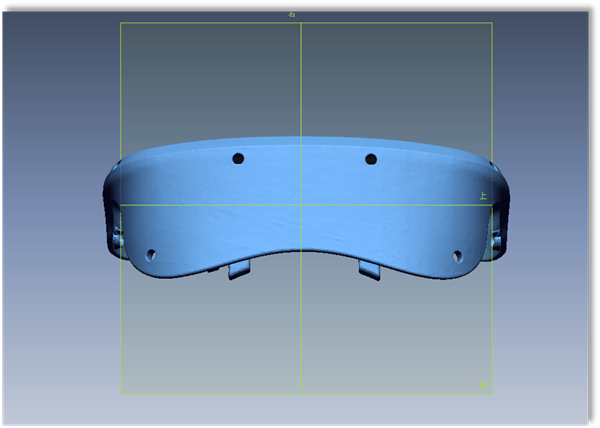
如图是对齐后的效果(XZ俩个面与数据坐标对齐)
3.划分领域组
领域组是DX里面比较核心的一个命令。领域组,顾名思义就是通过这个命令把一个数据划分出多个不同的领域,从而对不同的领域进行编辑操作。如上图所示,在DX里不同的颜色代表不同的区域,区域可以自己划分也可以自动划分。
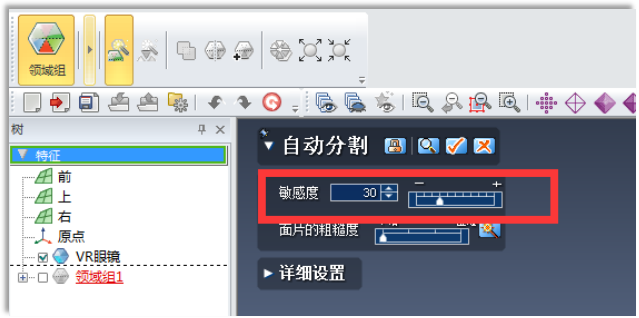
点击领域组命令后自动跳出自动分割命令框,需要注意的是敏感度越大,对数据表面的采集敏感度越大,所以,对于一些表面物体简单,没有复杂结构的工程数据把敏感度控制在20-40左右即可。
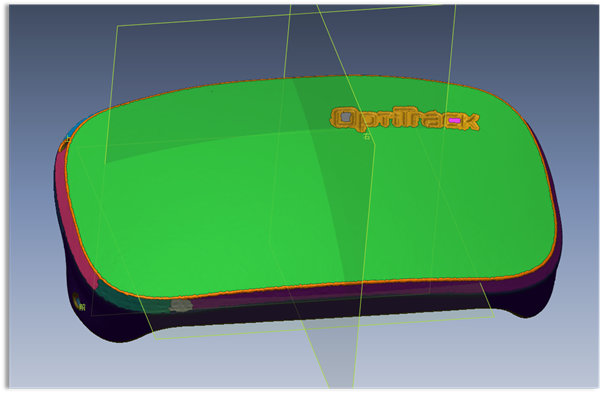
4.面片拟合
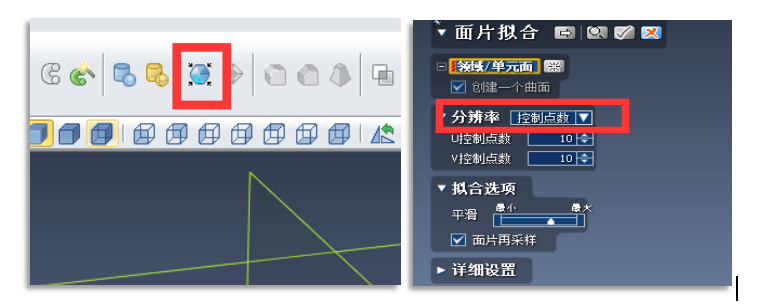
点击面片拟合后自动弹出一个面片拟合操作框如图,根据需求可以选择分别率为控制点数或许可偏差。面片拟合DX软件里面比较核心的一个命令,根据之前划分好的领域组,直接对一部分领域进行拟合,形成需要的片体。
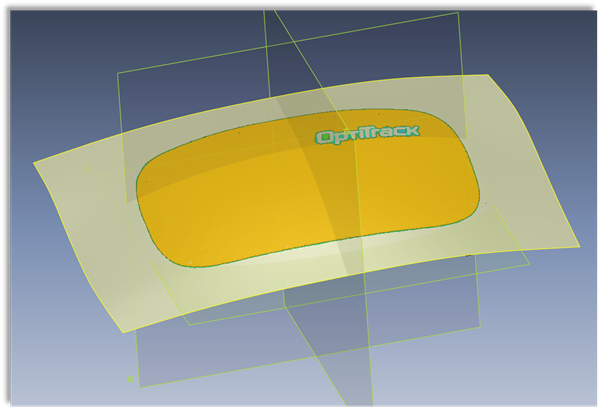
根据片面拟合拟合的片体
5.检测偏差
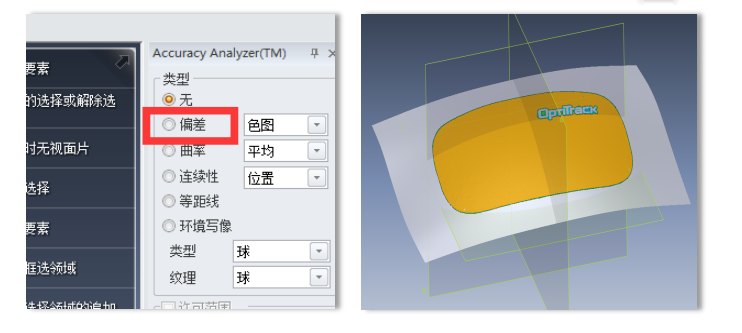
点击偏差,变化效果如下
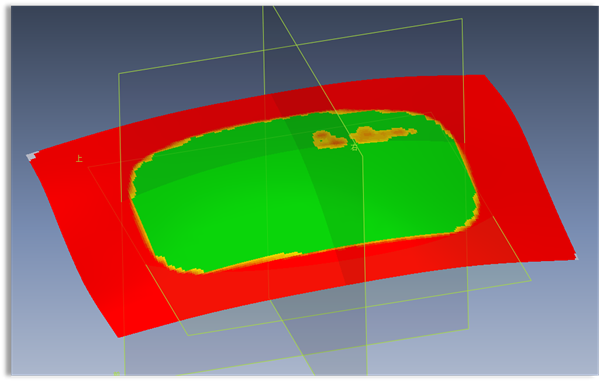
绿色部分表示拟合的片体与导入的工程数据的偏差在接受范围之内,黄色偏差略大,红色则是表示完全不拟合